Windows PC에서 Battlefield 4 High Ping을 수정하기 위한 팁 – [2021 가이드]
게시 됨: 2021-11-03Windows 10, 8, 7에서 Battlefield 4 높은 핑을 수정하는 방법을 모르면 올바른 플랫폼에 왔습니다. 여기에서 이 문제를 해결하기 위한 최상의 전략을 보여드리겠습니다.
Battlefield 4와 같은 고급스럽고 생생한 게임에서는 게임을 추구하기 위한 절대적인 계획이 있어야 합니다. 그러나 게임을 플레이하는 동안 높은 핑 문제를 보고하는 열렬한 게이머를 많이 보았습니다. 글쎄, 그것은 무작위로 발생하는 문제이지만 해결할 수 있습니다.
이 문제의 원인이 무엇인지 생각해 본 적이 있습니까? 문제는 오래된 네트워크 드라이버, 게임에 대한 타사 바이러스 백신 간섭 등으로 인해 발생할 수 있습니다.
이 가이드에서는 "Battlefield 4에서 내 핑이 너무 높은 이유는 무엇입니까?"와 함께 Windows 10, 8, 7에서 Battlefield 4의 높은 핑을 수정하는 유용하고 편리한 접근 방식을 안내할 것입니다.
Windows PC에서 Battlefield 4 High Ping을 수정하는 쉽고 빠른 솔루션
번거로움 없이 Battlefield 4 높은 핑 문제를 해결하려면 이 5가지 해결 방법을 시도해 보세요. 그러나 모든 것을 시도할 필요는 없으며 자신에게 딱 맞는 것을 찾을 때까지 계속 진행하십시오.
수정 1: 네트워크 다시 시작
오랫동안 네트워크를 재부팅하지 않으면 게임에서 핑이 올라갈 수 있습니다. 따라서 기본 해킹으로 높은 핑 문제를 해결하기 위해 네트워크를 시작해야 합니다. 다음은 네트워크를 다시 시작하는 방법에 대한 단계별 가이드입니다.
1단계: 거의 60초 동안 해당 라우터 또는 모뎀을 전원에서 분리합니다.
2단계: 그런 다음 라우터나 모뎀을 다시 연결합니다. 그리고 표시기가 원래 상태로 표시될 때까지 기다립니다.
3단계: 그런 다음 PC를 다시 시작하고 Battlefield 4를 재생하여 높은 핑이 수정되는지 확인합니다.
이 수정이 작동하기를 바랍니다. 그러나 그렇지 않은 경우 아래에 언급된 다음 해결 방법을 시도하십시오.
또한 읽기: 내 게임이 Windows 10에서 계속 충돌하는 이유 {수정됨}
수정 2: 이더넷 연결 시도
많은 경우, 특히 라우터가 시스템에서 멀리 떨어져 있는 경우 Wi-Fi가 필요에 따라 작동하지 않습니다. 따라서 PC에서 온라인 비디오 게임을 할 때 코드를 사용하는 것이 좋습니다. 이더넷 케이블을 사용하면 강력하고 안정적인 인터넷 연결을 보장할 수 있으며 Battlefield 4 높은 핑 문제를 해결하는 데 도움이 될 수 있습니다.
수정 3: 네트워크 드라이버 업데이트
오래되었거나 손상되었거나 누락된 네트워크 드라이버와 연결하는 경우 Battlefield 4에서 높은 핑을 얻는 것이 매우 확실합니다. 따라서 네트워크 드라이버가 항상 최신 상태인지 확인하십시오 .
수동 또는 자동으로 오래된 드라이버를 다운로드하고 업데이트할 수 있습니다.
수동 방법에 대해 이야기하면 네트워크 어댑터 제조업체의 공식 웹 사이트에서 네트워크 드라이버를 업데이트할 수 있습니다. 이 설명서를 사용하려면 Windows OS 버전에 맞는 드라이버를 설치해야 합니다.
또한 올바른 드라이버를 찾을 수 없는 경우 최고의 드라이버 업데이트 소프트웨어인 Bit Driver Updater에 도움을 요청하여 드라이버를 자동으로 업데이트하는 작업을 수행할 수 있습니다.
이 유틸리티는 전 세계 수백만 명의 사람들이 사용하고 있습니다. WHQL 테스트 및 인증된 장치 드라이버만 제공합니다. 이 소프트웨어를 사용하면 PC 성능을 최대 50%까지 높일 수 있습니다. 또한 이 도구에는 스캔 스케줄러와 자동 백업 및 복원 마법사가 내장되어 있습니다. 최신 버전의 네트워크 드라이버로 업데이트하여 Battlefield 4에서 높은 핑을 방지하는 방법을 알아보세요:
1단계: 아래의 버튼에서 세계적으로 유명한 Bit Driver Updater 를 다운로드하십시오.
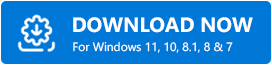

2단계: 설치 파일을 실행 하고 마법사를 따라 설치 프로세스를 마칩니다.
3단계: PC에서 Bit Driver Updater를 열고 왼쪽 창에서 스캔 버튼 을 클릭하여 스캔을 시작합니다.
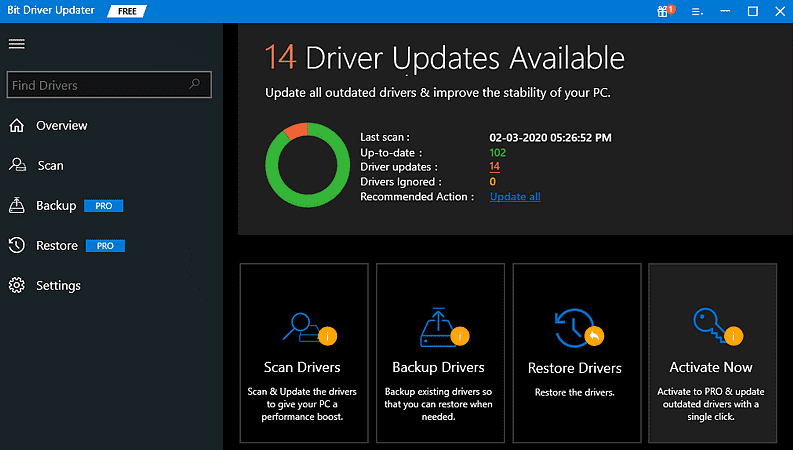
4단계: 스캔 결과를 확인하고 문제가 있는 네트워크 드라이버를 찾은 다음 드라이버 옆에 있는 지금 업데이트 버튼 을 클릭합니다.
5단계 : 또한 모두 업데이트 버튼을 클릭하여 한 번의 마우스 클릭으로 모든 오래된 드라이버를 업데이트합니다. 드라이버를 업데이트하면 게임 성능을 최적화하는 데 도움이 됩니다.
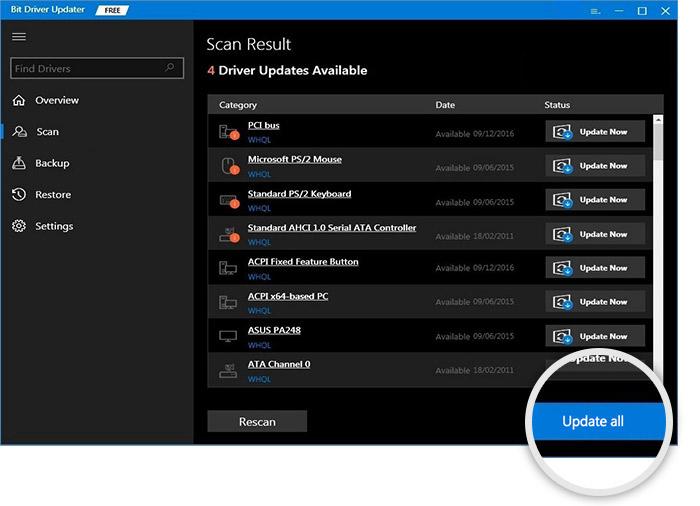
기억할 점: Bit Driver Updater의 프로 버전을 사용하는 경우 24시간 기술 지원과 60일의 완전한 환불 보장을 받을 수 있습니다.
더 읽어보기: 2021년 PC용 Counter-Strike와 같은 10가지 최고의 게임
수정 4: IP 주소 재설정
이렇게 하면 연결 문제를 일으키는 캐시와 손상된 파일을 제거할 수 있습니다. 다음은 IP 주소를 재설정하여 Battlefield 4 높은 핑을 수정하는 방법입니다.
1단계: 관리자 권한으로 명령 프롬프트 를 엽니다.
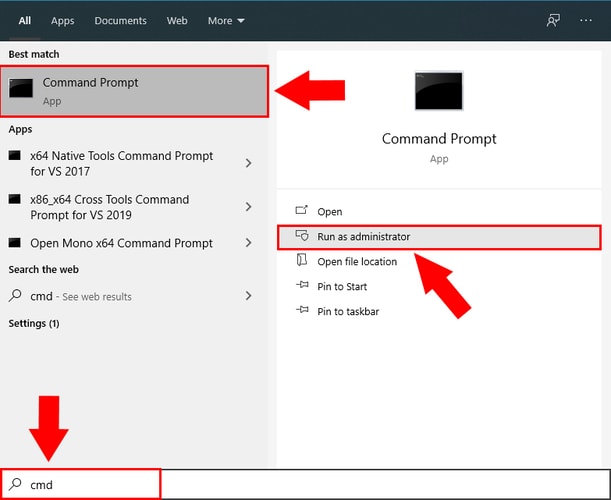
2단계: 명령 프롬프트(관리자)에서 다음 명령을 작성하고 각각 다음에 Enter 키 를 누릅니다.
ipconfig /flushdns
ipconfig /registerdns
IP 구성 / 릴리스
IP 구성 / 갱신
Netsh 윈속 재설정
3단계: 다음으로 명령 프롬프트(관리자) 창을 닫고 시스템을 다시 시작합니다.
이제 문제가 해결되었는지 확인하십시오. 그렇지 않은 경우 다른 수정을 시도하십시오.
중요: 게임에 가장 적합한 VPN을 사용할 수도 있습니다. VPN을 통해 인터넷에 액세스하는 것이 더 활발하고 안전합니다. 현재로서는 Ivacy VPN과 NordVPN이 최고의 VPN 서비스 제공업체입니다.
수정 5: 최근 게임 패치 설치
최신 버전의 게임을 사용하지 않을 때 Battlefield 4 높은 핑 문제가 발생할 수 있습니다. 따라서 일관성을 보장하기 위해 게임을 최신 상태로 유지하는 것이 매우 필요합니다. 최신 게임 패치를 설치하려면 다음 단계를 따르세요.
1단계: 시작하려면 현재 플레이 중인 게임을 닫습니다.
2단계: 그런 다음 Battlefield 4의 공식 웹사이트로 이동하여 사용 가능한 새로운 업데이트 및 보안 패치가 있는지 확인합니다. 사용 가능한 새 업데이트가 있으면 즉시 다운로드하여 설치하십시오.
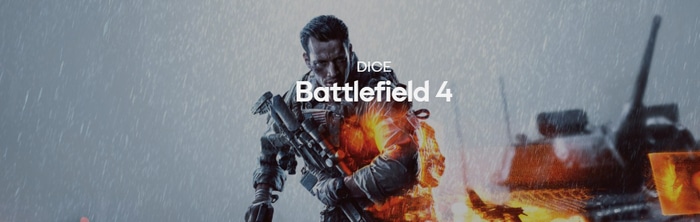
3단계: 완료되면 컴퓨터를 재부팅하고 Battlefield 4를 다시 시도합니다.
이제 Battlefield 4의 높은 핑이 해결되어야 합니다. 문제가 지속되는 경우 최후의 수단으로 게임을 제거한 다음 다시 설치하는 것이 좋습니다.
또한 읽기: Call of Duty Warzone PC에서 충돌이 발생함 {수정됨}
Windows 10, 8, 7 PC의 Battlefield 4 High Ping: 해결
이 메모를 통해 Windows PC에서 Battlefield 4 높은 핑 문제를 해결하는 방법을 이해하도록 노력했습니다. 나열된 솔루션이 귀하에게 효과가 있기를 바랍니다.
이 가이드가 도움이 되었나요? 아래 의견 섹션에 알려주십시오. 또한 질문이나 추가 아이디어가 있는 경우 언제든지 저희에게 연락하십시오.
이동하기 전에 뉴스레터를 구독하여 더 많은 문제 해결 팁과 요령을 알아보세요. 또한 최신 기술 업데이트를 받으려면 Facebook, Instagram, Twitter 및 Pinterest에서 빠르게 팔로우하세요.
